
Conectarea unui laptop la un televizor cu o interfață HDMI la unii utilizatori nu reușește. De obicei, o imagine sau o pistă de sunet nu este afișată pe televizor și există mai multe motive pentru aceasta. De regulă, ele pot fi eliminate fără dificultăți speciale, urmând recomandările de mai jos.
Nu este conectat laptop la televiziune prin HDMI
Conexiunea HDMI în timpul nostru este una dintre cele mai populare deoarece vă permite să transmiteți sunetul și imaginea în bună calitate și cât mai mult posibil. Cu toate acestea, atunci când încercați să conjugați un laptop și un televizor cu un utilizator, sunt posibile diferite dificultăți cu care vom continua și vă ajutăm să înțelegeți. În acest articol, vom lua în considerare problemele frecvente de conectare la un laptop la televiziune prin cablu HDMI.Problema 1: Nici un semnal pe ecran, nici o imagine
Deci, ați terminat conectarea dispozitivelor prin cablul HDMI, dar imaginea nu apare. Cu această situație, sunt posibile următoarele acțiuni:
- În primul rând, trebuie să verificați conexiunea de cablu și pe panoul TV și pe laptopul în sine. Conectorul de cablu trebuie să introducă complet conectorul HDMI al ambelor dispozitive.
- Apoi, verificați setările TV și laptopul în sine. Numărul portului HDMI conectat este specificat în setările TV, iar metoda de ieșire a imaginii se află în panoul de control Windows. În detaliu, procesul de conectare la PC din televizor este descris într-un alt articol prin referire mai jos. Vă sfătuim să îndepliniți toate recomandările de acolo și când o problemă reapară din nou pentru a contacta acest articol.
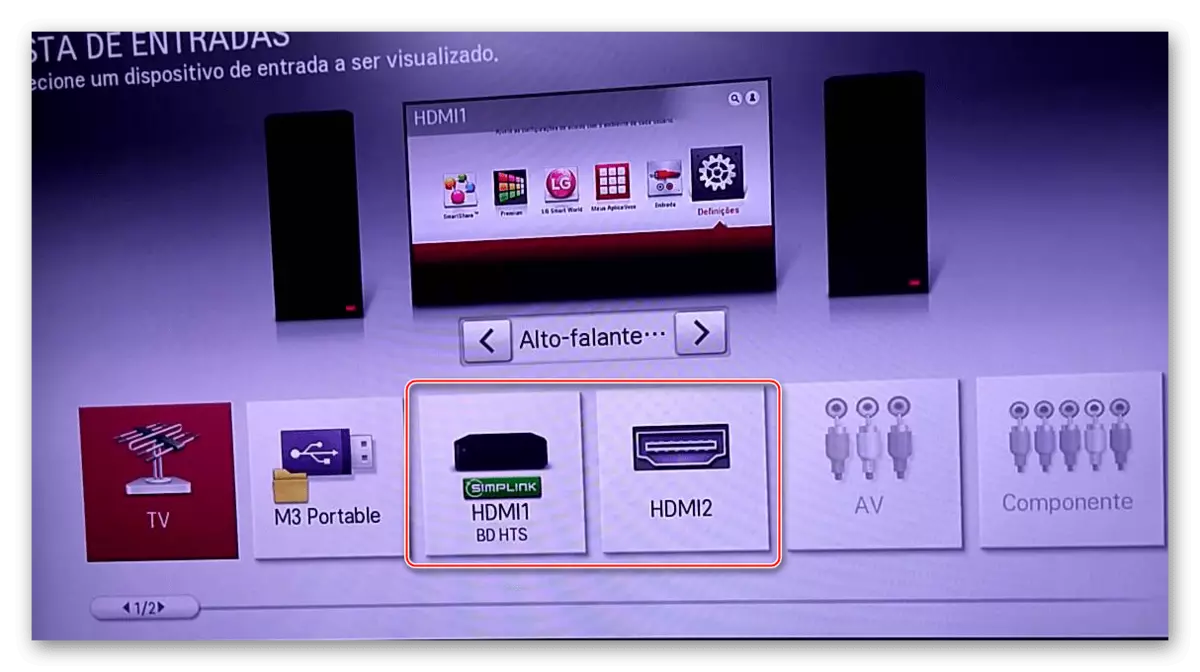
Citiți mai multe: Conectați computerul la televizor prin HDMI
- Este posibil ca adaptorul video laptop să funcționeze cu vechea versiune a driverului. Trebuie să o executați pentru a vă actualiza pentru funcționarea completă a ieșirii HDMI. Actualizarea software-ului este efectuată ca funcții Windows încorporate și prin programe terțe părți. Extinde pe modul de a obține cea mai recentă versiune a driverului citiți mai jos.
Citiți mai multe: Actualizați driverele de carduri video pe Windows
Problema 2: Nici un sunet
Adesea proprietarii modelelor de laptopuri învechite din punct de vedere moral prezintă probleme cu ieșirea sunetului. Imaginea transmisă la televizor fără sunet poate fi asociată cu incompatibilitatea software și hardware.
- Este necesară o configurație manuală a dispozitivului audio. Acest proces este descris în mod constant într-un articol separat.
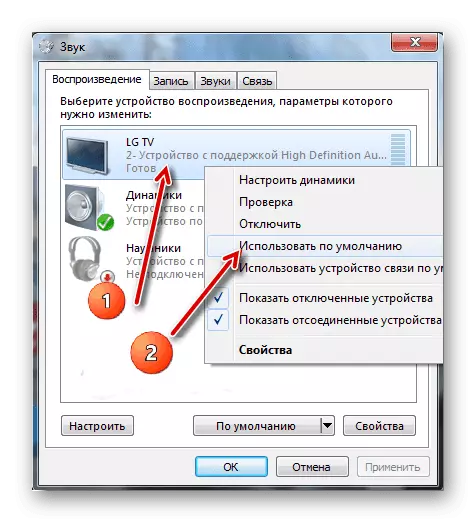
Citiți mai multe: Cum să porniți sunetul de pe televizor prin HDMI
De asemenea, recomandăm actualizarea software-ului plăcii de sunet pentru funcționarea normală a interfeței HDMI. Acest lucru se poate face prin efectuarea pașilor standard pentru actualizarea driverelor. Pe legăturile de mai jos veți găsi toate liniile directoare necesare pe această temă.
Citeste mai mult:
Cele mai bune programe pentru instalarea driverelor
Căutați drivere hardware
Instalarea ferestrelor standard de drivere
Proprietarii cardurilor de sunet REALTEK pot folosi o instrucțiune separată.
Citește mai mult: Descărcați și instalați drivere audio pentru REALTEK
- Suportul pentru canalul HDMI (ARC) poate să nu fie acceptat de dispozitivul dvs. În ciuda faptului că aproape toate dispozitivele sunt echipate cu tehnologie ARC, problema nu a rămas în trecut. Faptul este că de îndată ce apare interfața HDMI, a servit ca o imagine excepțională. Dacă sunteți "suficient de norocos pentru a achiziționa un dispozitiv în care este instalat HDMI din primele versiuni, pentru a implementa transmiterea sunetului, nu va funcționa cu ceea ce scenariu. În acest caz, echipamentul este înlocuit sau achiziționarea unui set cu cască specială.
Nu uitați că un cablu care nu acceptă ieșirea de sunet poate fi vinovatul. Contactați caracteristicile TV și laptop pentru a afla dacă portul HDMI funcționează cu sunet. Dacă nu există plângeri despre revendicări, ar trebui să încercați să înlocuiți cablul la unul nou.
Problema 3: Conector de cuplare sau cablu
Ca orice altă tehnică, controlorii HDMI sau conectorii pot eșua. Dacă metodele de mai sus nu au adus rezultatul dorit:
- Conectați un alt cablu. În ciuda simplității aparente a achiziției sale, există mai multe sfaturi și nuanțe care fac dreptul de alegere. Într-un material separat, am descris mai multe despre alegerea unui dispozitiv care oferă o conexiune TV și un laptop / PC.

Ne-am uitat la toate tipurile de defecțiuni care apar atunci când transferăm imaginea unui laptop la televizor. Sperăm că acest articol a fost destul de util. Dacă vă confruntați cu probleme tehnice (Breakbox Connector), nu vă angajați în reparații independente!
